Hàm INT và hàm MOD là hai hàm cơ bản dùng để xử lý phép chia trong Excel. Hai hàm này thường được dùng để tính toán số tuần, số ngày lẻ, tính số nguyên và số dư của một phép chia...
Trong bài này, mình sẽ hướng dẫn các bạn cách ứng dụng hàm INT và hàm MOD vào trong công việc, ví dụ ở đây là công việc lễ tân nhà nghỉ, khách sạn. Các bạn có thể tìm hiểu và ứng dụng hai hàm này vào công việc của mình nếu công việc có tính chất tương tự nhé.
NỘI DUNG BÀI VIẾT
Ứng dụng hàm INT và hàm MOD trong việc xác định thời gian lưu trú
Vị trí lễ tân khách sạn, nhà nghỉ là một công việc thường xuyên cần tính toán thời gian lưu trú của khách hàng, như số ngày, số tuần. Thời gian lưu trú ở đây được hiểu là từ khi khách nhận phòng (Check-in) đến khi khách trả phòng (Check-out). Vậy làm thế nào để tính toán và xác định thời gian lưu trú một cách chính xác và nhanh nhất với hàm INT và hàm MOD?
Lấy ví dụ bảng sau về 3 khách hàng với thời gian Check-in và Check-out khác nhau.
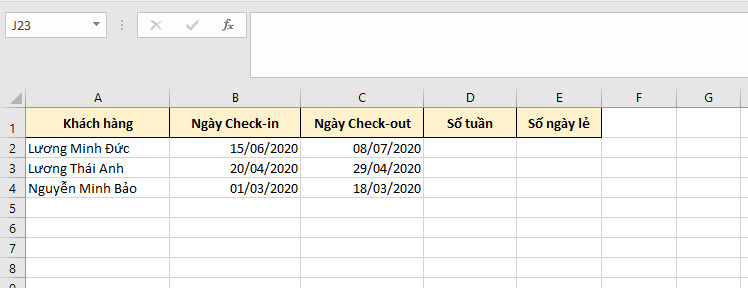
Chúng ta sẽ ứng dụng hàm INT và hàm MOD để tính thời gian lưu trú theo tuần và theo ngày lẻ của 3 khách hàng này.
Xác định số tuần
Nguyên tắc là 1 tuần có 7 ngày. Do đó số tuần khách lưu trú được tính =(Số ngày giữa khoảng thời gian Check-out trừ đi thời gian Check-in)/7 và chỉ lấy phần số nguyên (tức là đủ 7 ngày).
Ở đây, chúng ta có công thức tính số tuần của khách hàng Lương Minh Đức như sau: D2 =INT((C2-B2)/7)
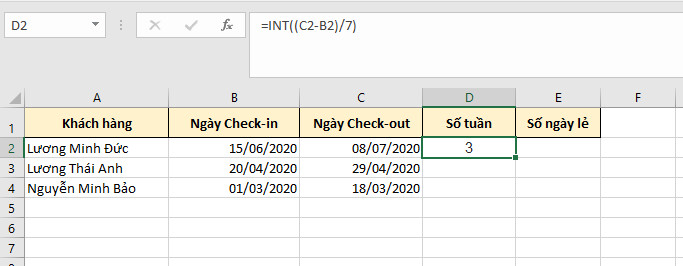
Tương tự như vậy với hai khách hàng còn lại, bạn chỉ cần dùng chuột kéo góc dưới bên phải của ô kết quả đầu tiên xuống những ô còn lại, Excel sẽ tự động tham chiếu ô và tính toán chính xác với những dữ liệu tương ứng với từng khách.
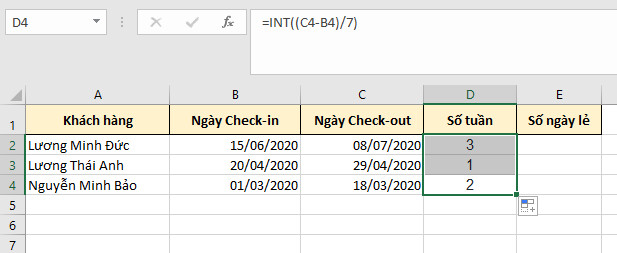
Đó là cách ứng dụng hàm INT vào trong công việc tính toán số tuần lưu trú cho lễ tân.
Xác định số ngày lẻ
Số ngày lẻ là số ngày trong khoảng thời gian trên mà không đủ 7 ngày. Điều này đồng nghĩa với đây là phần dư của phép tính. Vậy áp dụng hàm MOD để tính số ngày lẻ = (Số ngày giữa khoảng thời gian Check-out trừ đi thời gian Check-in)/7.
Do đó khi dùng hàm MOD thì chúng ta sẽ viết như sau, áp dụng với khách hàng Lương Minh Đức: E2=MOD(C2-B2;7)
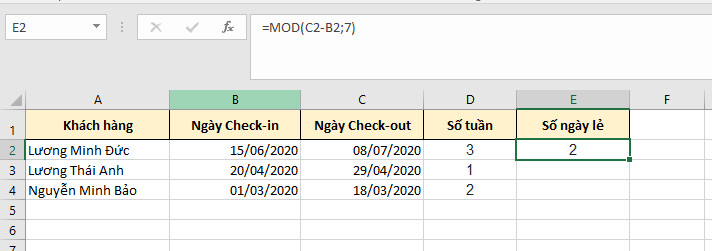
Tương tự như trên, các bạn chỉ cần kéo chuột phần kết quả cho đến hết dữ liệu, Excel sẽ tự động tham chiếu ô và thay giá trị thích hợp của từng hàng vào hàm MOD để tính toán chính xác.
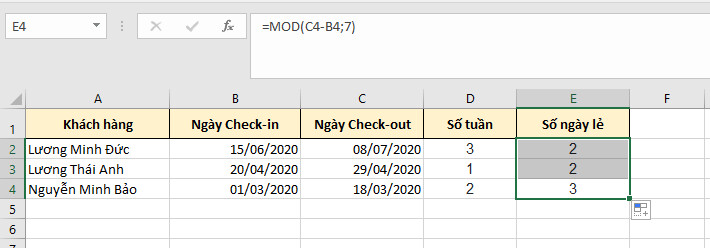
Như vậy, với việc ứng dụng hàm INT và hàm MOD vào đúng công việc, chúng có thể hỗ trợ các bạn rất hiệu quả và nhanh chóng trong việc tính toán. Mình hi vọng bạn đã biết cách vận dụng hàm INT và hàm MOD vào công việc của mình.




























































